You can effortlessly create customized WooCommerce email templates for different stages of an order placed on your WooCommerce site using EmailKit. You have the flexibility to create custom email templates for WooCommerce. This includes emails for new orders, orders in progress, canceled and refunded products, updates on product stock, customer invoices, account registration, password reset emails, and more.
Lesen Sie diese Dokumentation, um zu erfahren, wie Sie mit EmailKit eine WooCommerce-E-Mail-Vorlage erstellen.
Plugin erforderlich:
- WooCommerce: Plugin herunterladen
- EmailKit: Kostenlos herunterladen
Erfahren Sie, wie Sie das EmailKit WooCommerce-E-Mail-Anpassungs-Plugin installieren
So erstellen Sie eine WooCommerce-E-Mail-Vorlage #
Um eine WooCommerce-E-Mail-Vorlage zu erstellen, melden Sie sich zunächst bei Ihrer WordPress-Site an. Fahren Sie dann fort, indem Sie die folgenden Schritte ausführen:
Schritt 1: #
Navigieren Sie nach der Installation des EmailKit-WooCommerce-E-Mail-Anpassungs-Plugins zu EmailKit > Neu hinzufügen aus Ihrem WordPress-Dashboard.
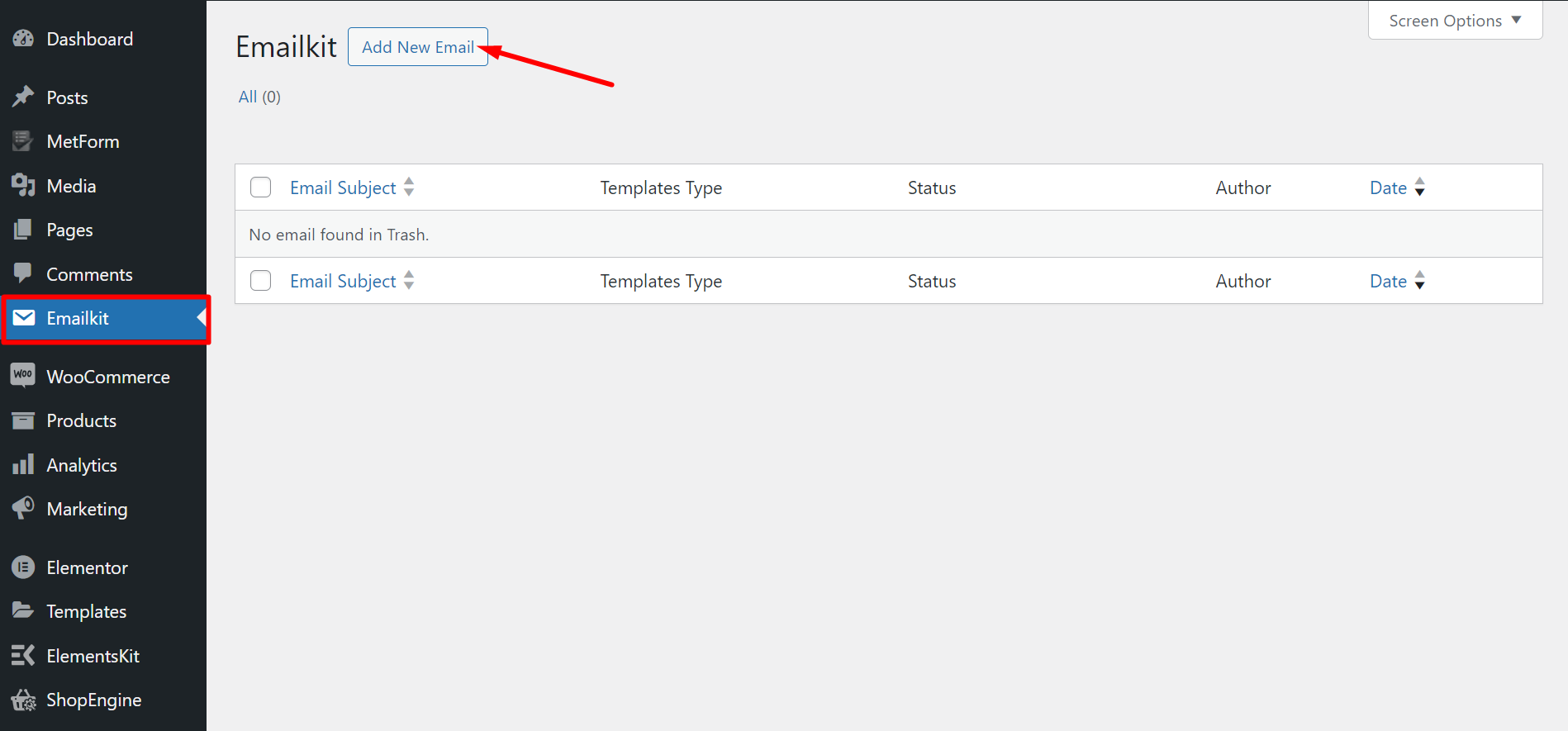
Schritt 2: #
Im nächsten Schritt sehen Sie ein neues Fenster, hier müssen Sie –
- Fügen Sie einen Vorlagennamen hinzu
- Wählen Sie den E-Mail-Typ aus
- Wählen Sie den Vorlagentyp aus
- Und klicken Sie auf Mit EmailKit bearbeiten
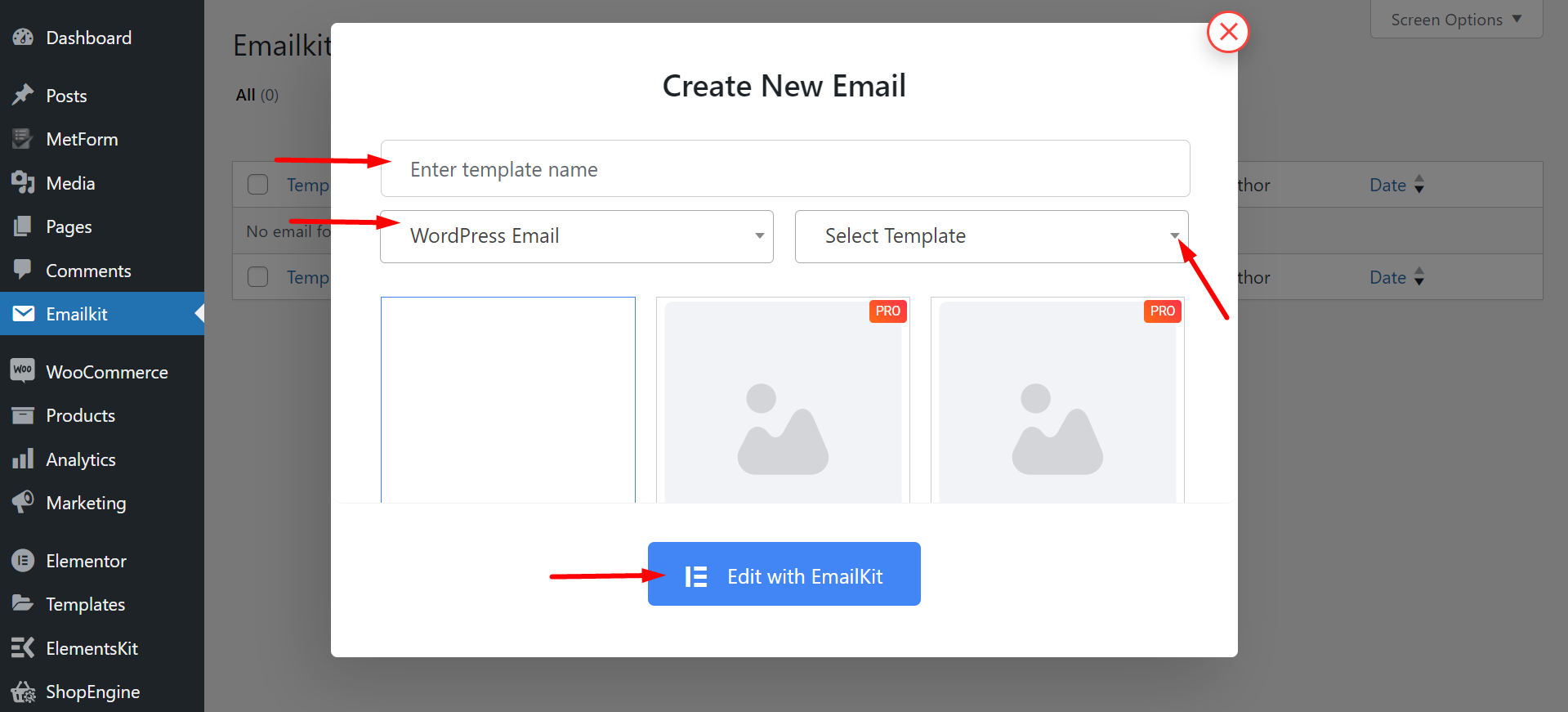
E-Mail-Typ WordPress – Wenn Sie auf die Option „Neu hinzufügen“ von EmailKit klicken, wird im Popup standardmäßig WordPress-E-Mail angezeigt. Die Vorlagen sind: „Neu registrieren“ und „Konto zurücksetzen“.
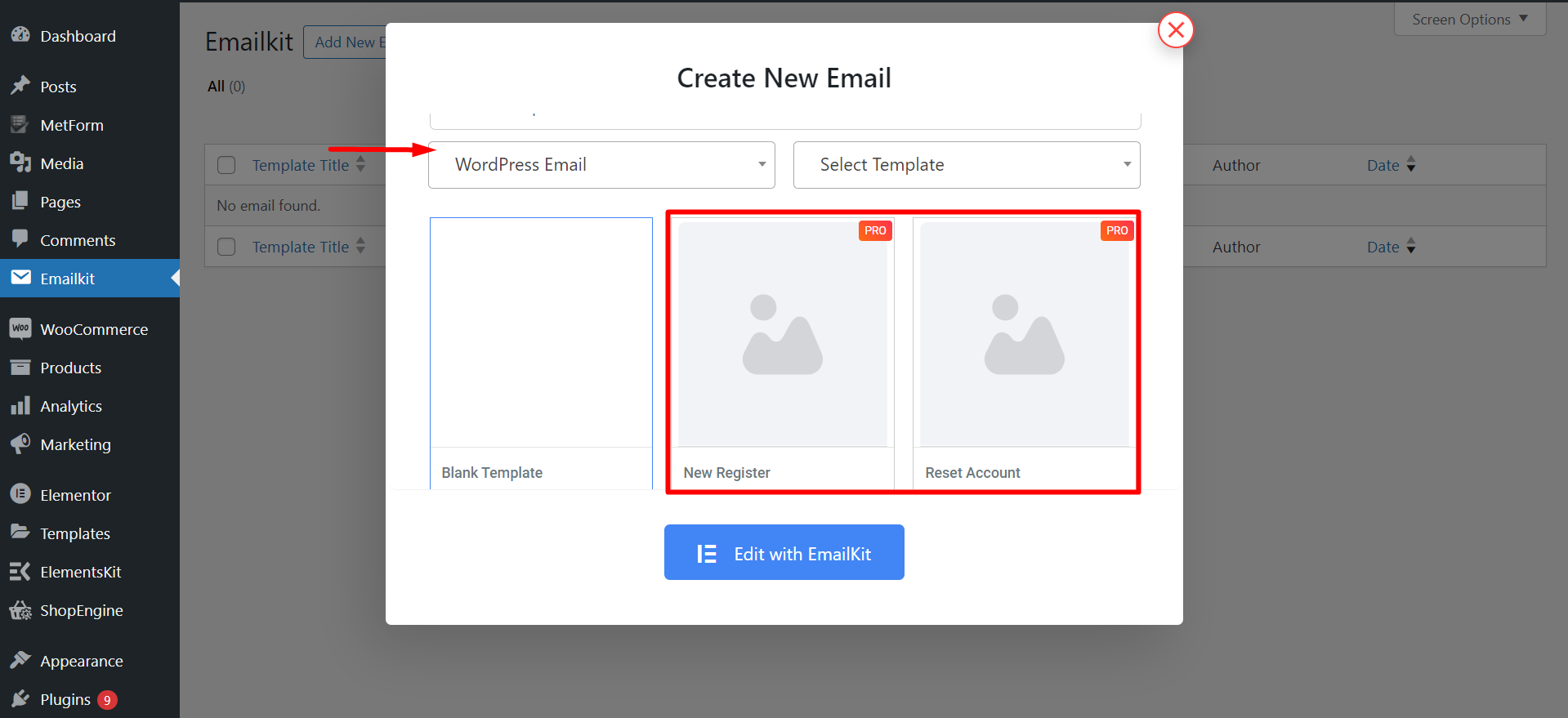
E-Mail-Typ WooCommerce – Wenn Sie auswählen WooCommerce-E-Mail Geben Sie ein, erhalten Sie Vorlagen wie „Neue Bestellung“, „Bestellung in der Warteschleife“, „Kundennotiz“, „Neues Konto“ usw.
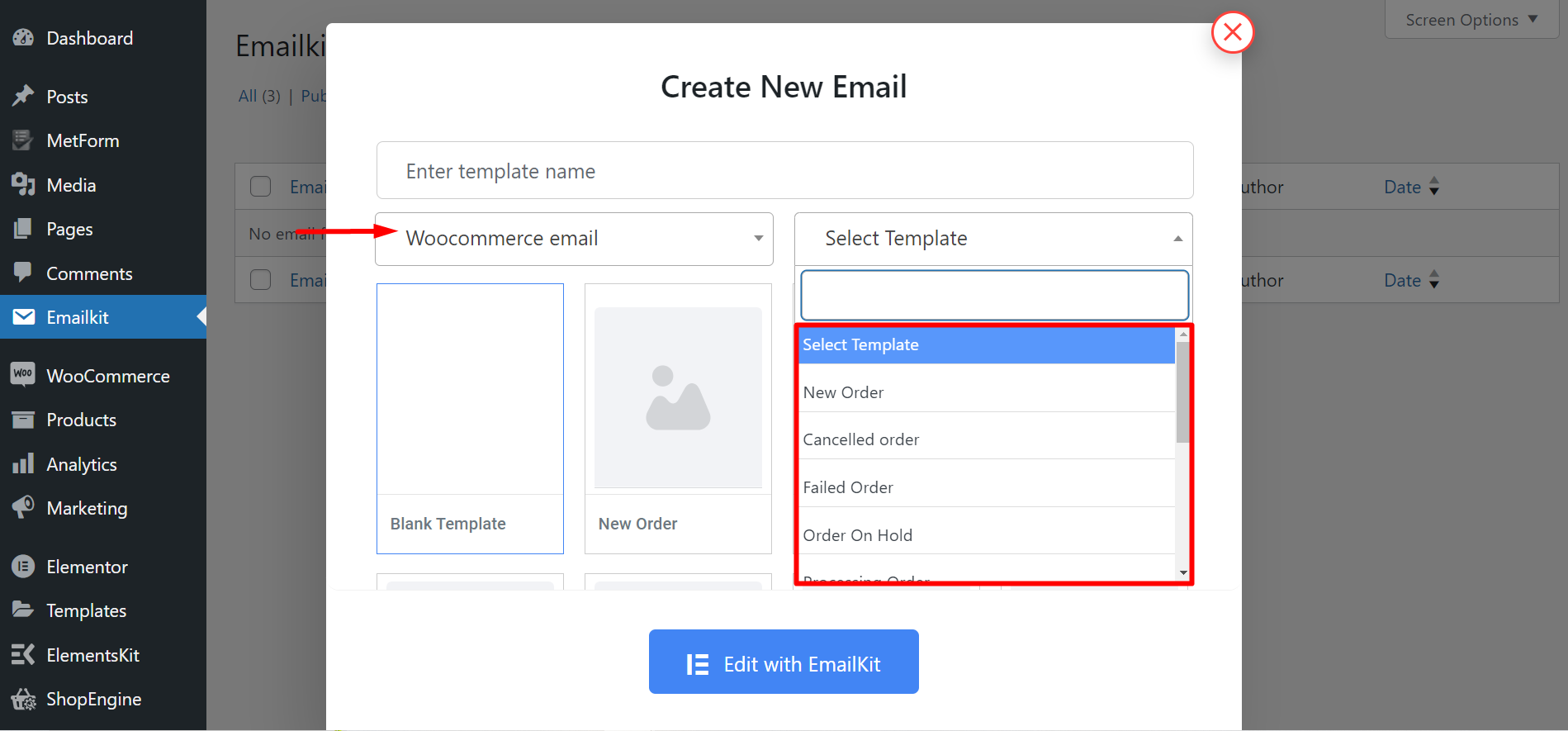
Schritt 3: #
Nachdem Sie Ihre Vorlage ausgewählt und auf „Mit EmailKit bearbeiten“ geklickt haben, werden Sie zur Editorseite weitergeleitet. Hier im Abschnitt „Elemente“. Sie erhalten verschiedene Widgets zum Entwerfen Ihrer E-Mail-Vorlage.
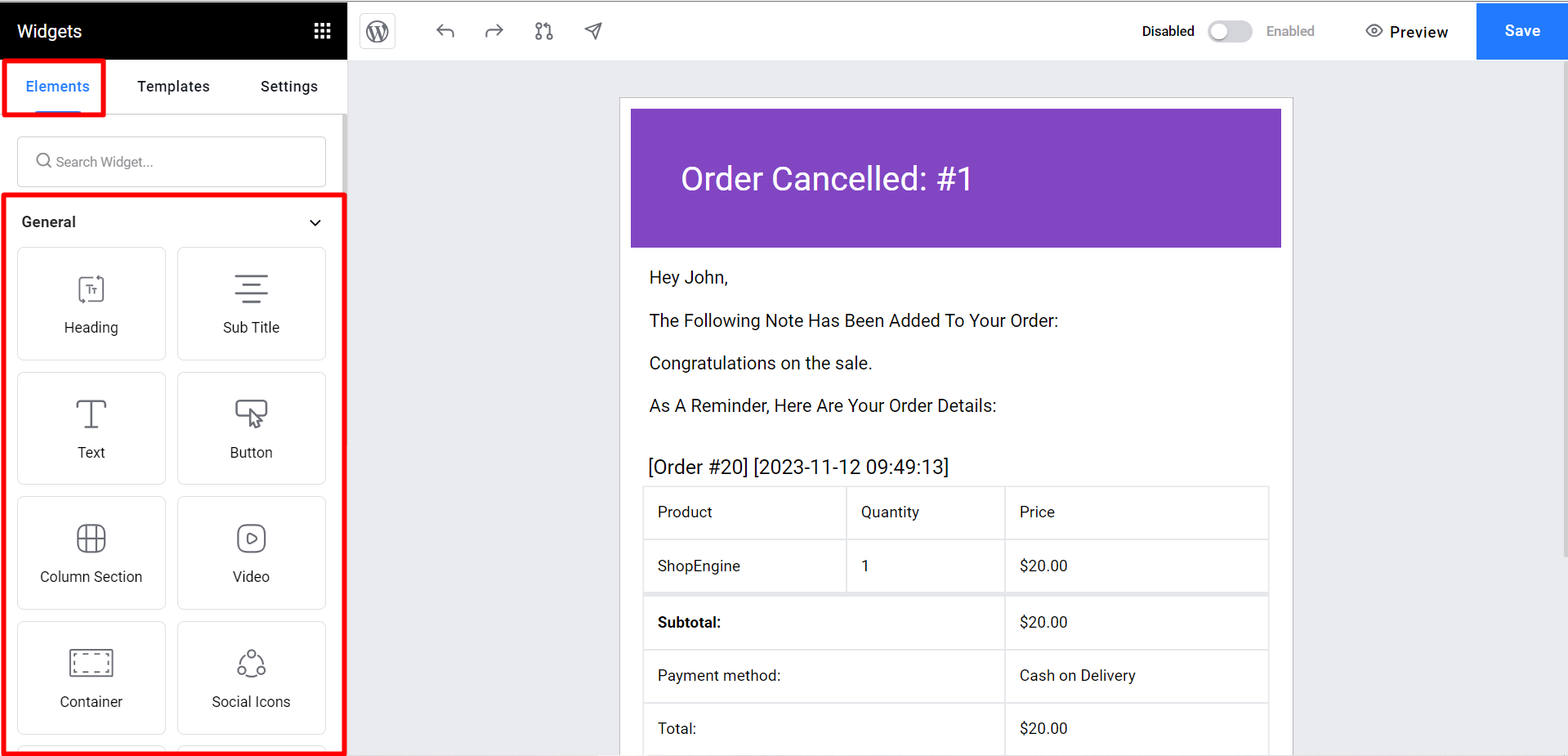
Im Abschnitt „Vorlagen“.finden Sie vorhandene Vorlagen, die Sie zuvor erstellt haben.
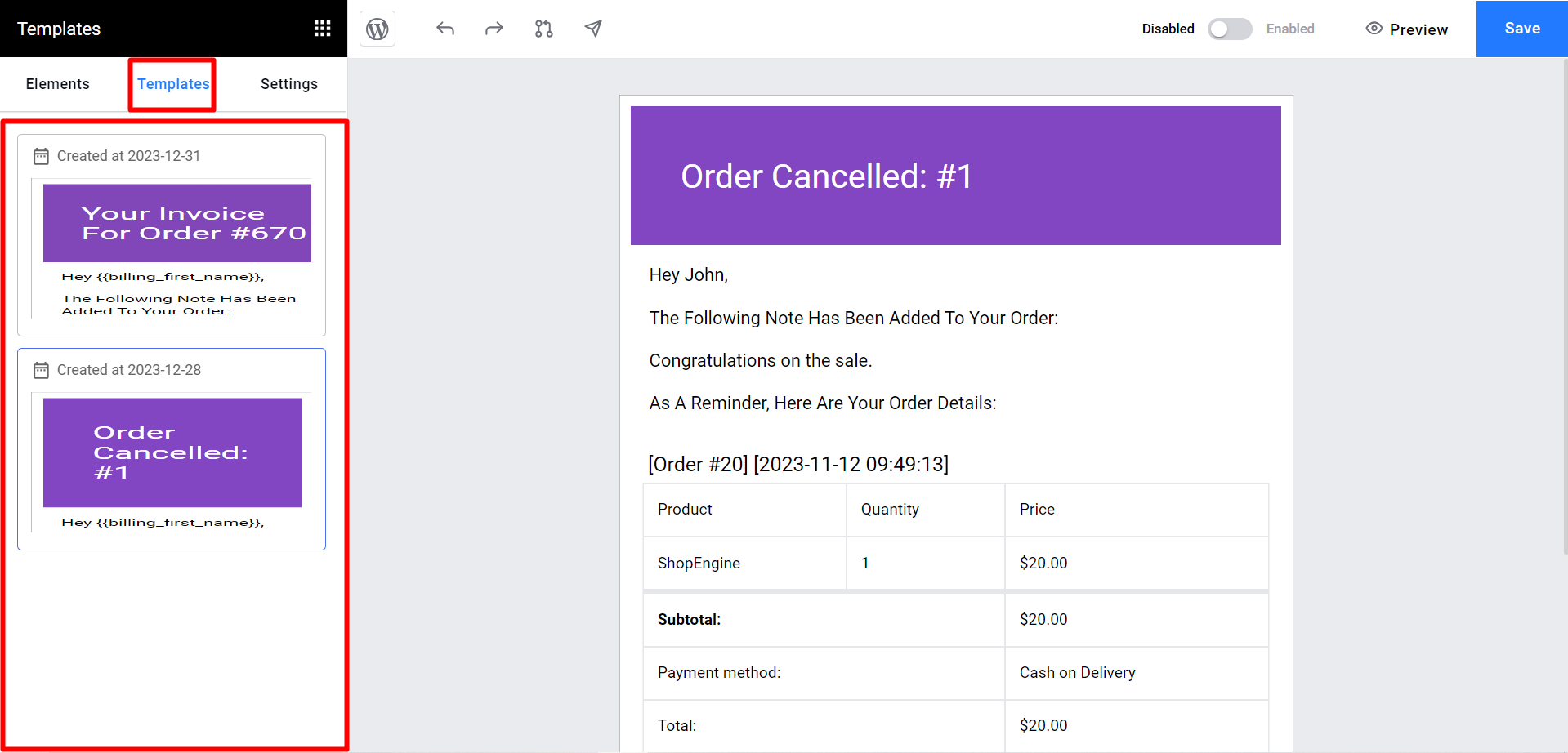
Sie können das Erscheinungsbild und den Abstand der E-Mail im Abschnitt „Einstellungen“ anpassen.
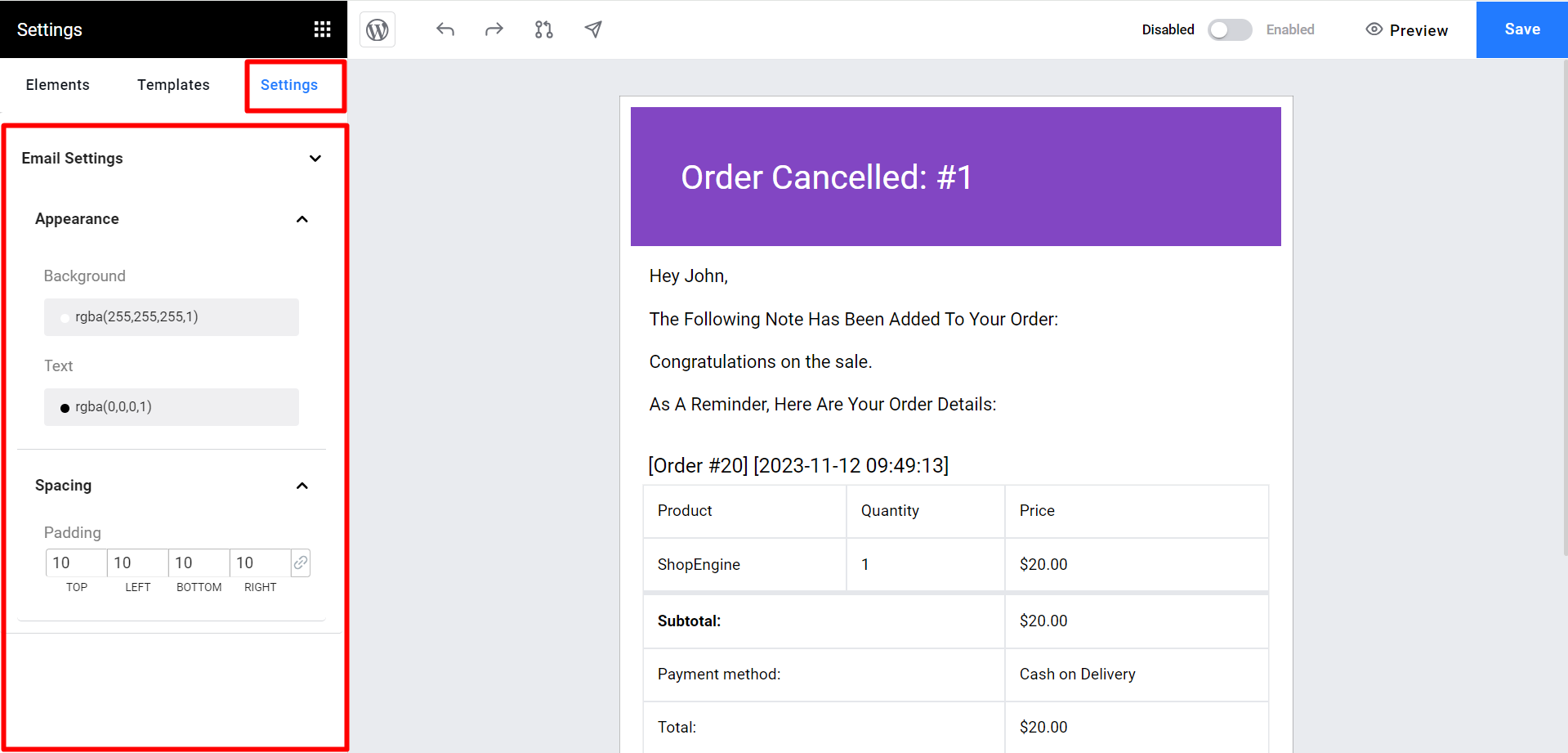
Außerdem erhalten Sie im redaktionellen Bereich eine Option zum Testen des E-Mail-Versands. Sie können die erstellte E-Mail testen, bevor Sie sie endgültig versenden.
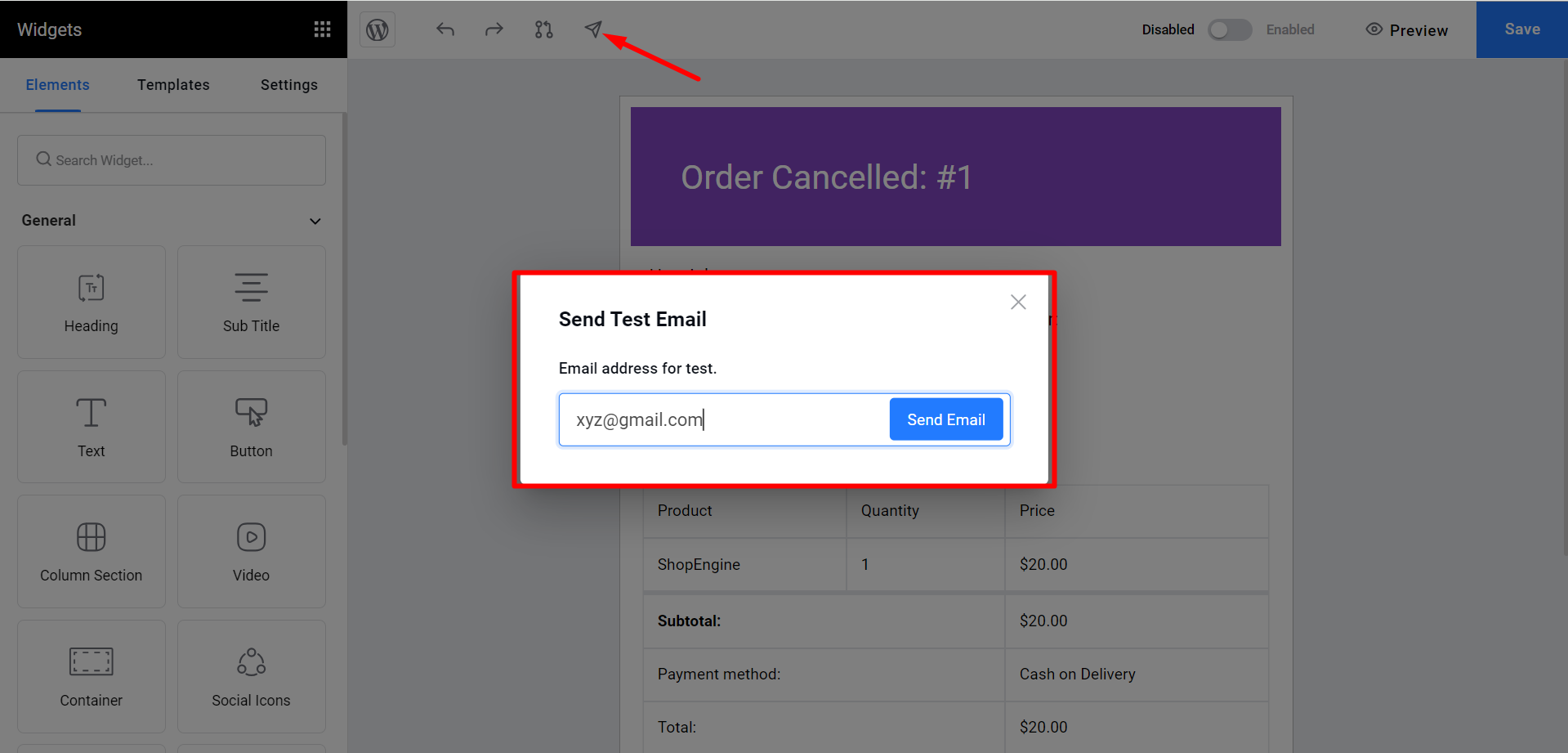
EmailKit ist ein hilfreiches Plugin zum Erstellen und Anpassen wichtiger E-Mails für Ihr Unternehmen. Es ist schnell und effizient.




